Comment nettoyer en toute sécurité le dossier DriverStore dans Windows 11/10
Sur une installation Windows 11 ou Windows 10 en cours d'exécution sur un PC, par défaut, le dossier DriverStore(DriverStore folder) est l'emplacement sûr de tous les pilotes installés sur votre système. Habituellement, même avec une utilisation prolongée de l'ordinateur, ce dossier n'occupe pas d'espace de stockage sur le disque. Néanmoins(Nevertheless) , certains utilisateurs de PC Windows signalent avoir remarqué que le dossier consomme une quantité très importante d'espace disque. Cet article vous montrera comment nettoyer en toute sécurité le dossier DriverStore File Repository(ways to safely clean DriverStore File Repository folder) dans Windows 11/10.
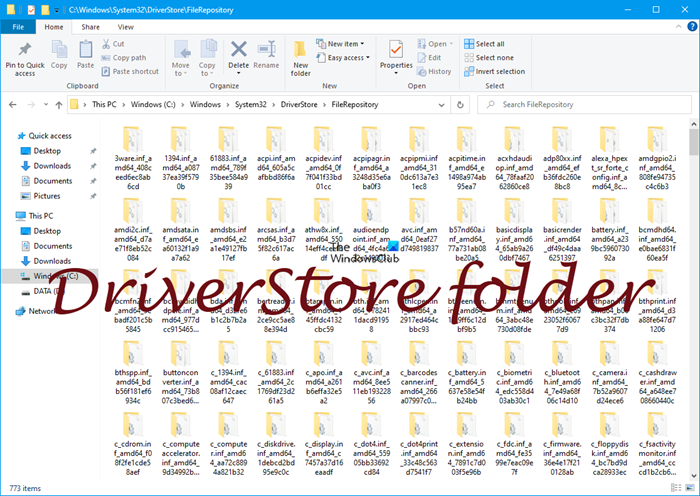
Qu'est-ce que DriverStore dans System32 ?
Le magasin de pilotes(Driver Store) est une collection fiable de packages de pilotes tiers ainsi que de pilotes de périphériques natifs livrés avec le système, qui est conservé dans un emplacement sécurisé sur le disque dur local. Avant qu'un pilote puisse être installé, il doit d'abord être injecté dans le magasin de pilotes qui se trouve sous C:\Windows\System32\DriverStore\FileRepository . Tous les fichiers contenus dans le package du pilote sont considérés comme critiques pour l'installation du périphérique.
Lorsqu'un package de pilotes est copié dans le magasin de pilotes, tous ses fichiers sont copiés. Cela inclut le fichier INF et tous les fichiers référencés par le fichier INF . Tous les fichiers contenus dans le package du pilote sont considérés comme critiques pour l'installation du périphérique. Le processus de copie d'un package de pilotes dans le magasin de pilotes est appelé staging. Un package de pilotes doit être stocké dans le magasin de pilotes avant que le package puisse être utilisé pour installer des périphériques.
Est-il sûr de supprimer le dossier DriverStore ?
Si vous supprimez tout le contenu du dossier DriverStore sur votre PC Windows , cette action entraînera des erreurs, des plantages, etc. Dans les cas les plus graves, cela pourrait potentiellement rendre votre système ou le matériel associé inutilisable. Donc, fondamentalement, vous devez savoir ce que vous supprimez. Par mesure de précaution, nous vous recommandons fortement de créer un point de restauration avant de supprimer l'un des fichiers de pilote de ce dossier.
Comment nettoyer le dossier DriverStore dans Windows 11/10
Nous pouvons nettoyer le dossier DriverStore dans Windows 11/10 des manières simples suivantes. Nous allons explorer ce sujet selon les méthodes décrites ci-dessous dans cette section comme suit :
- Utiliser le nettoyage de disque - le moyen le plus sûr
- Utilisation de l'invite de commande
- Utilisation du fichier batch
- Utilisation de l'explorateur DriverStore.
Jetons un coup d'œil à la description du processus étape par étape par rapport à chacune des méthodes.
1] Nettoyez en toute sécurité le dossier DriverStore à l' aide du nettoyage de disque(Disk Clean-up)
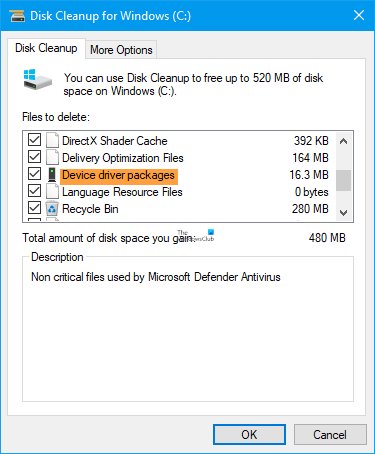
Il s'agit de la méthode la plus sûre, la plus simple et la plus simple pour nettoyer le DriverStore . L' outil de nettoyage de disque(Disk Cleanup Tool) peut nettoyer et supprimer les anciens pilotes inutiles de votre ordinateur Windows 11/10.
- Lorsque vous lancez l'utilitaire, choisissez le lecteur que vous souhaitez nettoyer.
- Appuyez ensuite sur Nettoyer les fichiers système(Clean up system files) .
- Sélectionnez maintenant les packages de pilotes de périphériques(Device Driver Packages) et toutes les autres options souhaitées.
- Appuyez sur OK pour exécuter l'outil.
Vous pouvez également utiliser la version en ligne de commande de l'utilitaire de nettoyage de disque avancé(use Command-line version of Advanced Disk Cleanup Utility) .
2] Nettoyer le dossier DriverStore(Clean DriverStore) à l' aide de l'invite de commande(Command Prompt)
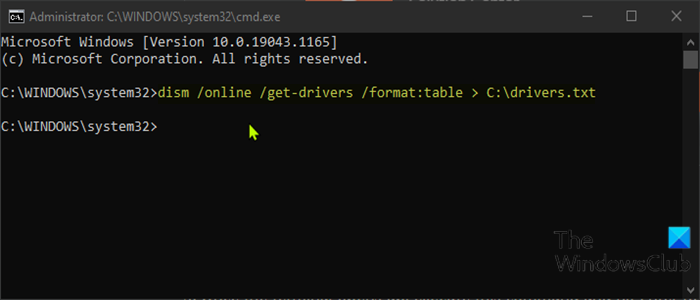
Une autre voie pour accéder au dossier DriverStore(DriverStore) propre sur votre PC Windows11/10 consiste à utiliser l'invite de commande(Command Prompt) .
Pour nettoyer le dossier DriverStore sur votre PC Windows11/10 à l'aide de l'invite de commande(Command Prompt) , procédez comme suit :
- Appuyez sur la Windows key + R pour appeler la boîte de dialogue Exécuter.
- Dans la boîte de dialogue Exécuter, tapez cmd , puis appuyez sur CTRL + SHIFT + ENTER pour ouvrir l'invite de commande en mode élevé(open Command Prompt in elevated mode) .
Une fois la fenêtre d'invite de commande ouverte, suivez les instructions de ce guide sur la façon de désinstaller les pilotes à l'aide de l'invite de commande(how to uninstall drivers using the command prompt) .
3] Nettoyer le dossier DriverStore(Clean DriverStore) à l'aide du fichier batch
Pour nettoyer le dossier DriverStore sur votre PC Windows11/10 en créant un fichier de commandes , puis exécutez le fichier .bat, procédez comme suit :
- Appuyez sur la Windows key + R pour appeler la boîte de dialogue Exécuter.
- Dans la boîte de dialogue Exécuter, tapez notepad et appuyez sur Entrée pour ouvrir Notepad(open Notepad) .
- Copiez et collez la syntaxe ci-dessous dans l'éditeur de texte.
@echo off for /L %%N in (1,1,600) do ( echo Deleting driver OEM%%N.INF pnputil /d OEM%%N.INF )
- Enregistrez le fichier avec un nom et ajoutez l' extension de fichier .bat - par exemple; DScleanup.bat et dans la zone Type(Save as type) de fichier, sélectionnez Tous les fichiers (All Files).
Pour nettoyer le dossier DriverStore , accédez à l'emplacement où vous avez enregistré le fichier et exécutez le fichier de commandes avec le privilège d'administrateur(run the batch file with admin privilege) (cliquez avec le bouton droit sur le fichier enregistré et sélectionnez Exécuter en tant qu'administrateur(Run as Administrator) dans le menu contextuel).
4] Utilisation de l'explorateur DriverStore

DriverStore Explorer est un logiciel gratuit qui vous aide à gérer, répertorier, ajouter ou supprimer facilement les pilotes de périphériques installés sur votre PC. Il peut ne pas être en mesure de supprimer les pilotes critiques pour le système - et c'est tant mieux !
C'est tout sur les méthodes pour nettoyer le dossier DriverStore dans Windows 11/10 !
Comment désinstaller les pilotes de DriverStore ?
Les utilisateurs Windows(Windows) peuvent désinstaller ou supprimer en toute sécurité un package de pilotes du magasin de pilotes sur l' ordinateur Windows de deux manières principales : désinstallez les pilotes à l'aide d'une invite de commande ou désinstallez le pilote via le Gestionnaire de périphériques . Pour certains matériels comme l'écran, vous pouvez utiliser le programme de désinstallation dédié - Display Driver Uninstaller .
Article connexe(Related post) : Gérer les pilotes de périphériques dans le dossier Driver Store avec DriverStore Explorer.(Manage Device Drivers in the Driver Store folder with DriverStore Explorer.)
Related posts
Best gratuit Driver Update Software pour Windows 10
Comment installer WiFi Pilotes pour Windows 10
Comment voir Wi-Fi Network Driver information sur Windows 10
Comment installer manuellement un Driver en utilisant un .inf File dans Windows 11/10
Comment afficher la liste de tous les pilotes de périphérique en Windows 11/10 avec DriverView
Comment mettre à jour les pilotes en utilisant Command Prompt dans Windows 10
Liste de Device Manager Error Codes sur Windows 11/10 avec des solutions
PCI Serial Port Driver ne s'installe pas sur Windows 11/10
Comment activer ou Disable Archive Apps feature dans Windows 10
Comment mesurer Reaction Time dans Windows 11/10
Comment installer MIDI Drivers dans Windows 11/10
Fix Generic PnP Monitor problème de pilote sur Windows 11/10
Comment afficher Details pane dans File Explorer en Windows 10
Driver Backup & Restore software pour Windows 10 gratuit
Download and Reinstall Realtek Audio Manager sur Windows 11/10
Best gratuit ISO Mounter software pour Windows 10
Printer Driver est indisponible dans Windows 10
Microsoft Intune ne synchronisation pas? Force Intune pour synchroniser en Windows 11/10
Activer Network Connections en Modern Standby sur Windows 10
Comment installer le pilote 802.11N dans Windows 10
